Használati útmutató Buffalo BSMBW500M
Olvassa el alább 📖 a magyar nyelvű használati útmutatót Buffalo BSMBW500M (2 oldal) a egér kategóriában. Ezt az útmutatót 5 ember találta hasznosnak és 3 felhasználó értékelte átlagosan 4.7 csillagra
Oldal 1/2
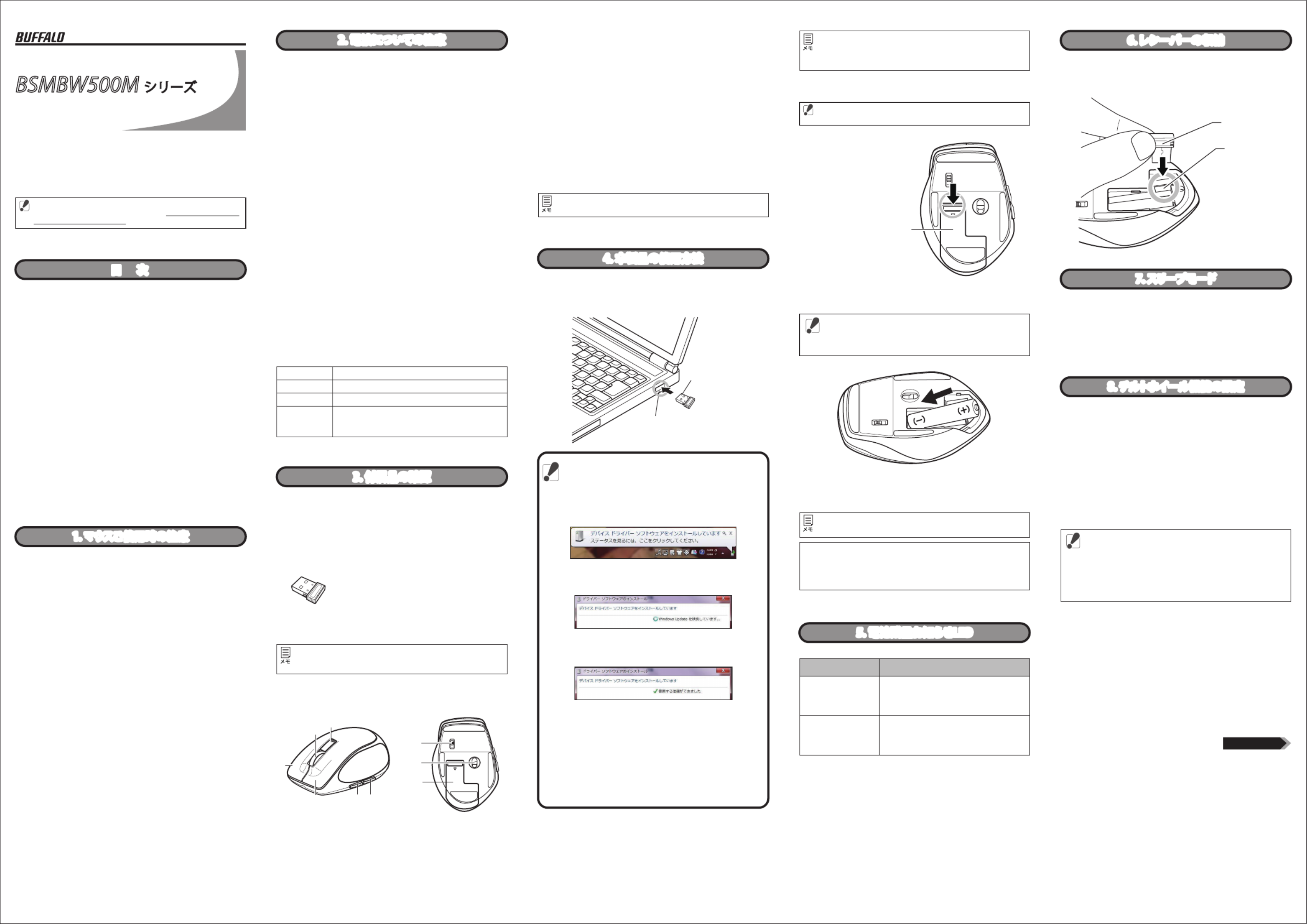
●マウス 1台
●レシーバー 1台
3.付属品の確認3.付属品の確認
お使いになる前に梱包内容、製品各部の名称や対応OS、製品仕様をパッケー
ジでご確認ください。もし不足しているものがあれば、お買い求めの販売店に
ご連絡ください。
●単3乾電池(動作確認用) 1本
●取扱説明書(本書) 1枚
付属の電池は動作確認用のため、出荷時期等により電池が消耗して
いる場合がございます。お早目にお客様で新品の電池を用意し、付属
の電池と交換してください。
目 次目 次
1.マウスご使用時の注意
2.電波についての注意
3.付属品の確認
4.本製品の使用方法
5.電池残量お知らせLED
6.レシーバーの収納
7.スリープモード
8.チルトホイール機能の設定
9.ユーティリティーソフトウェアのアンインストール
10.カーソル速度変更
11.電波到達距離
12.「故障かな・・・」と思ったら
13.製品仕様
14.ご使用時の注意
取扱説明書
BSMBW500M シリーズ
※パソコンをシャットダウンしたり、休止状態にして通信が切れた場合、次に
接続するときに、マウスのいずれかのボタンのクリックやマウスの電源の入
れ直しが必要なことがあります。
この度は本製品をお買い上げいただきまことにありがとうございます。本製品を安
全にお使いいただくために、この取扱説明書をよくお読みの上、正しくお使いくだ
さい。
また、お読みになった後でも、わからないことがあったときに直ぐに取り出せる所
に保管してください。
KM00-0573-02
1.レシーバーをパソコンのUSBポートへ接続後、ドライバーソフトウェアのイ
ンストールが開始します。
2.ステータスを表示させます。下記の状態が数分間続く場合がありますがそ
のままお待ちください。
3.下記のメッセージが表示されましたらドライバーソフトウェアのインストー
ルの完了です。
ご 注 意ください
Windows OSでご使用になる場合、必ずドライバーソフトウェ
アのインストールが完了したことを確認してください
注意
BlueLED 無線マウス Mサイズ
※製品により複数のデバイスドライバーソフトウェアのインストールを行う場
合があります。尚、お客様の使用環境によりインストールの完了まで5分∼
20分程度かかる場合があります。インストールが終了するまでお待ちくだ
さい。
※インストールに要する時間はOSによって異なります。上記のメッセージを
確認されなかった場合でも、本製品がパソコンに認識され、正常に動作し
ていれば問題はございません。
※製品を接続したUSBポートを変更すると、変更したUSBポートで改めてデ
バイスドライバーソフトウェアのインストールを行います。(インストール済
みのUSBポートでは再インストールは行われません)
1.マウスご使用時の注意1.マウスご使用時の注意
<マウスご使用時の注意>
・裏面にあるBlueLEDセンサー部分を汚したり、傷つけたりしないでく
ださい。また、BlueLEDセンサーの青い光を直接見ないでください。強
い光により目を傷める可能性があります。
・ボタンが常に押されている状態や、マウス本体が常に動かされてい
るような状態が長く続くと、電池の消耗が早くなりますので注意してく
ださい。
・カ バン 等に入れて持ち歩くときは、電源をOFFにしてください。
・無線LANの近くでご使用になると、マウスの反応が悪くなることがあ
ります。その場合は、無線LANのチャンネル変更してください。
<BlueLEDセンサーについて>
BlueLEDセンサーは非常に高い感度を持っておりますが、性質上光沢
のある反射性の高い面や青色系統、色柄の激しい面の上では、認識率
の低下や読み取れない場合がありますのでご注意ください。
また、お客様のご使用環境により、BlueLEDセンサー部にホコリがたま
り、センサーの感度を下げる場合があります。その場合は、エアーダス
ター等でホコリを取り除いてください。
使用周波数帯域
2.4GHz
変調方式
FSK方式
想定干渉距離
10m以下
周波数変更の
可否
全帯域を使用し、かつ「構内無線局」、「特定小電力無
線局」帯域を回避不可
・本製品の無線チャンネルは、以下の機器や無線局と同じ周波数帯を使用し
ます。
・産 業 、科学、医療用機器
・工場の製造ライン等で使用されている移動体識別用 の無線局
①構内無線局(免許を要する無線局)
②特定小電力無線局(免許を要しない無線局)
・本製品を使用する場合は、上記の機器や無線局と電波干渉する恐れがある
ため、以下の事項に注意してください。
1.本製品を使用する前に、近くで移動体識別用の構内無線局及び特定小電
力無線局が運用されていないことを確認してください。
2.万一、本製品から移動体識別用の構内無線局に対して電波干渉の事例が
発生した場合は、速やかに本製品の使用場所を変えるか、または電波の発
射を停止して電波干渉を避けてください。
3.本製品は、自動的に電波干渉を回避する機能が組み込まれています。ただ
し、それでも電波障害が起きる場合は、本製品の使用を中止してください。
4.その他、本製品から移動体識別用の特定小電力無線局に対して電波干渉
の事例が発生した等、何かお困りのことが起きたときは、弊社サポートセン
ターへお問い合わせください。
2.電波についての注意2.電波についての注意
・本製品は、電波法に基づく小電力データ通信システムの無線局の無線設備
として、工事設計認証を受けています。従って、本製品を使用するときに無線
局の免許は必要ありません。また、本製品は、日本国内でのみ使用できます。
・次の場所では、本製品を使用しないでください。
電子レンジ付近の磁場、静電気、電波障害が発生するところ、2.4GHz付近の
電波を使用しているものの近く。(環境により電波が届かない場合がありま
す。)
・本製品は、工事設計認証を受けていますので、以下の事項をおこなうと法律
で罰せられることがあります。
・本製品を分解/改造すること
・本製品の裏面に貼ってある認証ラベルをはがすこと
①電池残量お知らせLED/カーソル速度変更ボタン
詳しくは、後述の[5.電池残量お知らせLED 10.カーソル速度変更 参] 、[ ]をご
照ください。
②スクロールホイール/スクロールホイールボタン
詳しくは、
後述の 8.チルトホイール機能の設定 参照[ ]をご ください。
③右ボタン
④左ボタン
⑤進むボタン※
⑥戻るボタン※
⑦電源スイッチ
⑧BlueLEDセンサー
⑨電池ボックスカバー
電池ボックスの中にレシーバーを収納することができます。詳しくは、後述
の[6.レシーバーの収納]をご参照ください。
<各部名称>
※⑤進むボタン、⑥戻るボタンの機能はWindowsパソコンのみ対応していま
す。
本製品を長時間使用しない場合や、カバン等 場合、に入れて持ち運ぶ
電源スイッチをOFFにしてください。
Macシリーズでのご使用時に
レシーバーを接続した際に[キーボード設定アシスタント]が起動する
場合があります。その場合は、そのまま[キーボード設定アシスタント]
を閉じてください。
本製品は出荷時の状態でマウスとレシーバーのコネクトが完了して
いますのでコネクト作業は不要です。
4.本製品の使用方法4.本製品の使用方法
1.最初に付属のレシーバーをパソコン等のUSBポートに接続します。本製品
はパソコン等の電源がONの状態で接続すると、ドライバーが自動でインス
トールされて使用可能になります。
パソコンのUSBポート
付属のレシーバー
注意
電池ボックスカバーを開ける際は、爪を傷つけたり、ケガ等をしない
ようにご注意ください。
3.単3乾電池を下図のように挿入してください。必ず(−)端子から挿入してく
ださい。
4.電池ボックスカバーを閉め、マウス本体裏面の電源スイッチをONにします。
以上で本製品がご使用いただけます。
2.次にマウス本体裏面にある電池ボックスカバーを開けます。
<おことわり>
本製品に添付されているレシーバーは専用品です。万が一レシーバーを
紛失された場合、同一機種でも他のレシーバーではご使用できません。レ
シーバーは非常に小さくなっていますので、お取り扱いには十分ご注意く
ださい。
5.電池残量お知らせLED5.電池残量お知らせLED
電池残量状態
電池残量が十分な場合
電池残量が
少なくなった場合
電池残量お知らせLED
点滅しますので電池の交換をしてください
・電源をONにすると1回点滅し、消灯します
・使用時は消灯しています
電池ボックスの中にレシーバーを収納できます。電池ボックスカバーを開け
て、下図の○の場所に付属のレシーバーを収納してください。
6.レシーバーの収納6.レシーバーの収納
裏面につづく
本製品は一定時間操作をしないとスリープモードになります。マウスを動か
すとスリープモードから復帰します。
7.スリープモード7.スリープモード
8.チルトホイール機能の設定8.チルトホイール機能の設定
注意
・Windows 10 / 8.1 / 7をお使いの場合、インストール中に「認識で
きないプログラムがこのコンピュータへのアクセスを要求してい
ます」、「続行するにはあなたの許可が必要です」等のメッセージ
が表示されることがあります。その場合は、[許可]または[続行]
をクリックして、インストールを続けてください。
・ユーティリティーソフトウェアをインストールする際、本 製品以外
のマウスをパソコンに接続しないでください。
1.パソコンに専用ドライバーをダウンロードします。ダウンロードしたファイ
ルをダブルクリックすると自己解凍を実施します。解凍したフォルダを開い
て、[Setup.exe]をダブルクリックするとインストールが開始します。
2.画面の指示に従い、インストールを行ってください。
※ユーティリティーソフトウェアのインストール 後、必ずパソコンの再起動を
してください。再起動をしないまま、ご使用を続けると設定が反映されない
場合があります。
<ユーティリティーソフトウェアのインストール >
当社ホームページから専用ドライバーをダウンロードしてパソコンにインス
トールすると、スクロールホイールでチルト機能(横スクロール機能)が使用
できます。
※上記の機能は、Windowsのみ対応です。
※アプリケーションによっては、横スクロールが使用できない場合があります。
<チルト機能(横スクロール機能)とは>
スクロールホイールを左右に倒すと、画面を左右にスクロールさせることが
できる機能です。
詳しくは、当社ホームページ(http://buffalo.jp/download/)ダウンロード→[ソ
フトウェア] → [iBUFFALO製品(サプライ製品)ソフトウェア]→[入力機器]→[
型番・品名で検索]に[BSMBW500]と入力して、[検索]をクリックしてください。
①電池ボックスカバー
矢印の方向に電池ボックスカバー
を押して開けてください。
注意
・+と−を絶対に間違えないでください。間違えると電池の液漏れ、
発熱、発火、破裂等の恐れがあります。
・被覆が剥がれたり、キズのついた乾電池は、絶対に使用しないでく
ださい。
本製品をパソコンに接続後、ドライバーソフトウェアのインストール
が開始します。本製品が使用可能になるまで数分間かかる場合があり
ますがそのままお待ちください。
注意
⑦
⑧
⑨
①
付属のレシーバー
⑤ ⑥ ④
③
②
①
(+)
(−)
レシーバーの
収納場所
Termékspecifikációk
| Márka: | Buffalo |
| Kategória: | egér |
| Modell: | BSMBW500M |
Szüksége van segítségre?
Ha segítségre van szüksége Buffalo BSMBW500M, tegyen fel kérdést alább, és más felhasználók válaszolnak Önnek
Útmutatók egér Buffalo

5 December 2024

15 Szeptember 2024

10 Augusztus 2024

7 Augusztus 2024

30 Július 2024

26 Július 2024

25 Július 2024

24 Július 2024

21 Július 2024

20 Július 2024
Útmutatók egér
- egér Bluestork
- egér Gamesir
- egér Cherry
- egér HyperX
- egér Best Buy
- egér Mousetrapper
- egér Vultech
- egér GMB Gaming
- egér Approx
- egér Konix
- egér Kunft
- egér Savio
- egér Raidsonic
- egér White Shark
- egér Mad Dog
Legújabb útmutatók egér

8 Április 2025

3 Április 2025

30 Március 2025

30 Március 2025

30 Március 2025

28 Március 2025

28 Március 2025

28 Március 2025

28 Március 2025

27 Március 2025